タブ
タブの操作
| 機能 | クリック方法 | ショートカットキー |
|---|---|---|
| タブを閉じる | タブを中クリック | Ctrl + W |
| 新しいタブを開く | タブバーをダブルクリック | Ctrl + T |
下表のように中クリックやキーを組み合わせてリンクをクリックすることで、現在のタブとは別にそれを開けます。
| 機能 | リンクのクリック方法 | IEの場合 |
|---|---|---|
| リンクを背面の新しいタブで開く※1 | 中クリック | 左に同じ |
| Ctrl+クリック | ||
| リンクを前面の新しいタブで開く※1 | Shift+中クリック | Ctrl+Shift+クリック |
| Ctrl+Shift+クリック | ||
| リンクを新しいウィンドウで開く | Shift+クリック | 左に同じ |
※1 オプションの[リンクを新しいタブで開いたとき、すぐにそのタブに切り替える]が有効になっているを、前面と背面の操作が反転します。マウスショートカット | Firefox ヘルプ
誤って閉じたタブはCtrl + Shift + T、またはメニューの【履歴 → 最近閉じたタブ】から開き直せます。
タブの移動
| キー | |
|---|---|
| 次のタブ | Ctrl + Tab |
| Ctrl + Page Down | |
| 前のタブ | Ctrl + Shift + Tab |
| Ctrl + Page Up |
なおCtrl + Shift + Page Up、Ctrl + Shift + Page Downでは、タブの並びを変更できます。
タブグループ
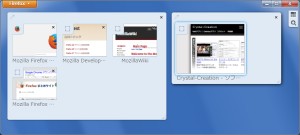
タブグループはタブグループ ビューで管理でき、それはCtrl + Shift + Eで表示されます。ちなみにCtrl + Shift + Wはウィンドウを閉じるキーのため、押しまちがえに注意が必要です。タブグループで多くのタブを管理するには | Firefox ヘルプ
このビューの表示/非表示の切り替えは既定でアニメーション表示されます。これを無効とするには、about:configでbrowser.panorama.animate_zoomをfalseにします。
タブの外観
タイトル末尾の省略記号
ページのタイトルがタブの幅に収まらないとき、それを省略したことを意味する省略記号が表示されます。これは既定で3つのドットの連続で「...」と表示されますが、これは変更することができます。それはabout:configのintl.ellipsisにあり、ここに任意の文字列を指定できます。なおこの設定はブラウザ全体に及ぶため、タブ以外で省略されるときも、ここで指定した文字に置き換わります。
参考
テキストのサイズ
タブに表示されるテキストのサイズは、userChrome.cssに次ように記述することで変更できます。
.tabbrowser-tab .tab-text {
font-size: large;
}
閉じるボタン
閉じるボタンが不要ならば、userChrome.cssに次の記述をすることで削除できます。
.tab-close-button {
display: none;
}
新しいタブで開くページ
新しく開かれたタブで表示されるページは、about:configのbrowser.newtab.urlで変更できます。既定では「about:newtab」となっていますが、これを「about:blank」として空白のページにしたり、「http://example.com」のように任意のURLを指定したりできます。
Firefox 41以降、browser.newtab.urlによる変更は認められなくなりました。1118285 – The browser.newtab.url preference is abused and should be removed
新しいウィンドウをタブで表示
オプションの[一般]にある[新しいウィンドウではなく新しいタブで開く]を有効にすることで、新しく開かれるウィンドウをタブで表示することができます。ただしそのウィンドウに表示サイズが指定されていると、この設定は無視されウィンドウが開かれます。タブ - 起動、ホームページ、タブ、ダウンロードの設定 | Firefox ヘルプ
この表示サイズが指定されているとという例外は、browser.link.open_newwindow.restrictionを0とすることで無効化できます。
参考
- Browser.link.open newwindow - MozillaZine Knowledge Base
- Browser.link.open newwindow.restriction - MozillaZine Knowledge Base
- Browser.link.open external - MozillaZine Knowledge Base
ポップアップ ブロック
最後のタブを閉じても、ウィンドウを閉じない
about:configで[browser.tabs.closeWindowWithLastTab]をfalseとすることで、最後のタブを閉じてもウィンドウが閉じられなくなります。How can I close all tabs at once without having to restart Firefox | Firefox Support Forum | Mozilla Support